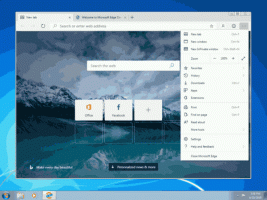Kuidas eemaldada Windows 10 ja taastada Windows 7 või Windows 8
Kui installisite Windows 10, kuid pole selle operatsioonisüsteemiga mingil põhjusel rahul, võite olla huvitatud sellest operatsioonisüsteemist vabanemisest ja Windows 7 või Windows 8.1/Windows 8 taastamisest. Selles artiklis näeme, kuidas seda hõlpsalt teha.
Reklaam
Windows 10 desinstallimiseks ja eelmisele operatsioonisüsteemile naasmiseks peate 30 päeva jooksul otsustama, kas soovite jääda Windows 10 juurde või minna tagasi. Lisaks peaks teie arvuti vastama järgmistele nõuetele:
- Peate olema Windows 10-le kohapeal värskendanud. See tähendab, et lasete Windows 10 versiooniuuenduse viisardil hoida oma faile ja programme. Kui tegite puhta installi, ei saa te seda meetodit kasutada.
- See ei tohi olla pikem kui 30 päeva alates uuemale versioonile üleminekust.
- Sul pole kustutas kettapuhastuse abil kausta Windows.old või mõni muu meetod. See kaust luuakse täiendamise ajal ja mõned inimesed kustutavad selle, et oma kettadraividel ruumi säästa, kuid seda on vaja tagasipööramiseks.
Kui mõni ülalnimetatud tingimustest ei ole täidetud, ei saa te Windows 7 või Windows 8.1 juurde naasta, kui kõik varem installitud rakendused ja draiverid on terved. Sel juhul peate selle asemel tegema Windows 7 või Windows 8.1/Windows 8 puhta uuesti installimise.
Windows 10 eemaldamiseks ja Windows 7 või Windows 8 taastamiseks Microsofti lubataval sisseehitatud meetodil tehke järgmist.
- Avage rakendus Seaded.
- Avage Värskendus ja turvalisus -> Taastamine.
- Klõpsake nuppu "Alusta" jaotises Mine tagasi Windows 8-sse (või Windows 7-sse), nagu allpool näidatud:

- Järgmisel lehel peate määrama tagasipööramise põhjuse ja klõpsama nuppu "Järgmine".

- Kui teil palutakse värskendusi kontrollida, klõpsake "Ei, aitäh".

- Klõpsake nuppu "Järgmine" kõigil hoiatuskuvadel, mis kuvatakse pärast tühistatud värskenduste kontrollimist.

- Lõpuks klõpsake "Mine tagasi Windows 8-sse" või "Mine tagasi Windows 7-sse", et taastada varem installitud operatsioonisüsteem.

See on kõik! Windows 10 taaskäivitab ja taastab teie eelmise Windowsi versiooni. Olenevalt teie riistvarast võib selleks kuluda umbes 10–30 minutit.
On veel üks võimalus, mida saate proovida, kui sellest on möödunud rohkem kui 30 päeva või kui kustutasite kausta Windows.old. Enamik arvuteid tarnitakse tehase vaikeseadete taastamise võimalusega. Kui arvuti käivitub/käivitub, otsige võimalust vajutada tehaseseadetele lähtestamise alustamiseks klaviatuuri mõnda klahvi. See võti on olenevalt originaalseadmete valmistajast/tootjast erinev, kuid tõenäoliselt on võimalik taastada arvuti algne tehase operatsioonisüsteem ja rakendused, nagu see oli tarnimise ajal. See taastab teie Windows 7 või Windows 8.1 OEM-koopia sellisena, nagu see oli arvuti hankimise ajal. Kui see on taastatud, saate rakendada kõiki Windows Update'i värskendusi ning värskendada oma rakendusi ja draivereid.
Kui miski ei tööta, ärge muretsege, te ei pea Windows 10-ga jänni jääma. Saate käivitada algsest Windows 7 või Windows 8.1 häälestuskandjalt (DVD või USB) ja teha puhta installi. Selleks vajate enamasti Windows 7 või Windows 8.1 jaemüügiväljaannet koos tootenumbriga, kuna OEM-väljaandeid saab üldjuhul taastada ainult tehaseseadete lähtestamise meetodil.
Teie rahulolu on oluline ja Windows 10 pole kohustuslik. Soovi korral võite minna tagasi Windows 7 või Windows 8.1 juurde ja jätkata selle kasutamist nii kaua, kui soovite, olenemata sellest, mida Microsoft ütleb, et lähete Windows 10-le üle.
Esimese meetodi autorid lähevad: laptopmag.